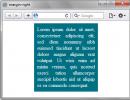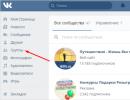Прошить Android LG с помощью KDZ Updater. Самостоятельная прошивка LG телефонов, смартфонов и планшетов Прошивка lg l
Как прошить LG?




Компания LG производит множество популярных смартфонов, работающих на операционной системе Андроид. Она предлагает пользователю широкий ассортимент устройств, среди которых каждый сможет подобрать себе отличный вариант как в технологическом, так и в финансовом плане. Но стоит учесть, что «умные» телефоны намного чаще страдают от различных «глюков» и программных ошибок по сравнению с более простыми моделями.
Для того чтобы восстановить работоспособность смартфона, который стал некорректно работать или тормозить, необходима перепрошивка. Данная процедура позволяет загрузить и установить на смартфон работоспособную версию программного обеспечения. Кроме того, эта операция необходима перед походом в сервисный центр, если в процессе использования устройства вы вносили какие-либо модификации в системные файлы или получали root доступ.
Стоит отметить, что существует масса неофициальных прошивок для смартфонов LG. Они позволяют значительно расширить функционал устройства, а также повысить его производительность. Но их использование может привести и к непредсказуемому поведению смартфона: внезапным «вылетам» приложений, перезагрузкам, перегреву и т.д.
Чтобы узнать больше о возможностях вашего гаджета, прочтите статьи из раздела .
Как прошить LG-смартфон с помощью компьютера?
Прежде чем перепрошивать устройство, попытайтесь избавится от проблемы с помощью полного сброса настроек смартфона. Для этого:
- Выключите устройство;
- Зажмите одновременно кнопку понижения (или повышения, в зависимости от модели устройства) громкости и кнопку питания;
- После того, как на дисплее появится изображение, отпустите кнопки;
- Теперь при помощи кнопок громкости перейдите к пункту «Hard Reset» и коротко нажмите кнопку питания;
- Далее подтвердите полный сброс устройства, нажав на «Yes».
Не забудьте перед началом сброса устройства или его перепрошивкой сделать резервную копию данных. Для этого необходимо скопировать все файлы с внутреннего накопителя и карты памяти смартфона на компьютер, а также включить в настройках синхронизацию устройства с аккаунтом Google.
Если вы хотите или любой другой простой телефон, который работает не на Андроиде, данный способ не подойдет.
Прошивка смартфона LG с помощью утилиты KDZ Updater
- Скачайте специальное ПО KDZ Updater для обновления прошивки вашего смартфона;
- После того, как архив будет загружен, распакуйте его на системный диск «С:»;
- Далее необходимо зайти в папку с данной программой и запустить установку файла msxml.msi;
- Теперь вам потребуется скачать файл с прошивкой для вашего устройства:
- Перейдите на данный сайт , чтобы найти и скачать необходимую прошивку;
- Далее найдите вашу модель смартфона и откройте раздел с прошивками для нее;
- Выберите самую новую по дате прошивку и нажмите скачать;
- Будет загружен файл с расширением.KDZ, он может «весить» вплоть до 2-3 Гигабайт.
- Подключите USB кабель к вашему смартфону и компьютеру;
- Дождитесь завершения установки драйверов операционной системой;
- Теперь вам необходимо включить режим отладки по USB на смартфоне:
- На главном экране нажмите кнопку «Меню» и перейдите к разделу «Настройки»;
- Выберите пункт «Для разработчиков» и поставьте в нем галочку напротив «Отладка по USB»;
- Далее вам необходимо выключить смартфон и отключить кабель от компьютера;
- Вытащите из устройства батарею, после чего, удерживая кнопку уменьшения громкости, подключите его к компьютеру с помощью USB кабеля;
- Теперь на дисплее смартфона должна отобразится надпись «S/W Upgrade», если этого не произошло, повторите предыдущий шаг со вставленной батареей или используя кнопку увеличения громкости;
- Перейдите в панель управления вашего компьютера и найдите раздел «Диспетчер устройств», отключите в нем устройство «LG Mobile USB Modem»;
- Перейдите в папку с программой для прошивки устройства;
- Нажмите на файл «KDZ_FW_UPD.exe» правой кнопкой мыши и выберите пункт «Запустить от имени администратора»;
- В окне программы, в выпадающем меню «Type», выберите пункт «3GCQT»;
- Для поля «PhoneMode» выберите параметр DIAG;
- В поле «KDZ File» укажите путь к скачанному файлу прошивки;
- Чтобы приступить к прошивке устройства, нажмите на «Launch software Update»;
- Смартфон может перезагрузиться в процессе прошивки несколько раз.
После установки прошивки устройство включится и будет готово к использованию.
class="eliadunit">
Рано или поздно программное обеспечение телевизора перестает быть современным и актуальным. Со времени выхода определенной модели в широкое производство изготовитель продолжает модернизировать программное обеспечение уже эксплуатируемой марки, создавая исправляющие сбои и стабилизирующие функционирование телевизора версии прошивки. Поэтому для обладателей телевизоров LG вопрос о том, как правильно прошить телевизор LG, порядок действий, необходимых для этого, и где взять обновленную версию программного обеспечения, не теряет своей актуальности никогда.
Заранее предупреждаем вас о том, что самостоятельное обновление программного обеспечения телевизора, выполненное с ошибками, приводит к потере работоспособности ТВ. Все манипуляции, проводимые с операционной системой «голубого экрана» вами собственноручно, рискованны. Чтобы прошивка телевизора LG прошла успешно, строго соблюдайте нижеприведенные правила и рекомендации.
Информация данной статьи с подробной пошаговой инструкцией и иллюстрациями позволит установить ПО на ваш телевизор быстро, удобно и надежно.
Шаг первый – определение точной модификации телевизора
Сначала определите модификацию вашего «голубого экрана». Это необходимо для поиска и подбора нужного программного продукта. ПО для телевизора иной модели может быть несовместимо с вашим ТВ. Чтобы выяснить, какой модификации ваш телевизор LG, необходимо:

- На пульте дистанционного управления нажать «Меню », затем – «Поддержка клиента » (красная кнопочка с белой точкой посередине).Далее выбрать пункт «Информация о продукте/услуге ». В строчке «Модель/Тип » прочитать полное наименование марки. В строчке «Версия ПО » смотрим версию текущего программного обеспечения.
- На пульте ДУ нажать «HOME », выбрать графу «Настройки », раздел «Поддержка », строчку «Информация о продукте/услуге ». В строке «Модель/тип » вы прочитаете точное название марки вашего ТВ.


Шаг второй – поиск подходящего ПО
Зная точную марку телевизора, приступайте к поиску подходящего для его прошивки программного обеспечения. Существует несколько способов того, как выполнить эту задачу. В Интернете на сегодняшний день огромное количество сайтов, предоставляющих программные продукты для прошивки телевизора LG. Но, скорее всего, результат применения столь сомнительного программного продукта будет плачевным – частичная или полная поломка телевизора. Лучше ищите программное обеспечение для вашего телевизора на официальной странице LG. Для этого:

Шаг третий – обновление ПО в телевизоре LG
Для обновления ПО телевизора LG приготовьте флешку. Итак, необходимо:

Запомните, нельзя:
Извлекать флешку из телевизора до завершения операции обновления
Выключать телевизор до завершения обновления ПО
Отключать питание до завершения операции обновления ПО
Устанавливать обновления ПО на телевизор не по «нарастающей» при наличии двух и более обновляемых файлов, обновляйте от «младшей» версии к «старшей».
Заключение
Выражаем надежду, что данная инструкция по прошивке телевизора LG позволит быстро и без труда обновить ПО вашего телевизора. Помните, что только использование ПО из проверенных источников гарантированно убережет ваш прибор от неполадок.
Привет! Если Вы зашли на эту страницу, то скорее всего, Вас интересует вопрос, как обновить прошивку на своем телевизоре. Вы зашли по адресу. В этой статье я расскажу и покажу на скриншотах, как обновить прошивку на телевизоре LG (Smart TV). Думаю, что эта инструкция подойдет для всех телевизоров LG.
Я буду показывать на примере модели LG 32LN575U. Я уже два раза обновлял прошивку на этом телевизоре. Причем, двумя разными способами: первый раз напрямую, через интернет. А второй раз с USB флешки.
Что бы наша инструкция была понятна, мы разделим ее на три части:
- Подготовка к обновлению прошивки.
- Обновление ПО на телевизоре LG напрямую, через интернет.
- Обновление прошивки на LG (Smart TV) с USB флешки.
Мне кажется, так будет удобно и понятно. Да и я не буду путаться 🙂
Подготовка к обновлению прошивки на телевизоре
На этом этапе, нам нужно узнать и понять две вещи.
Узнать нам нужно модель нашего телевизора. Но, если вы будете обновлять прошивку напрямую, через интернет, то это не обязательно. Если же вы будете обновлять с флешки, то узнать точную модель нужно. И лучше всего, посмотреть ее в настройках телевизора. И заодно, мы посмотрим текущую версию нашей прошивки.
Нажмите на пульте кнопку SETTINGS .

В меню перейдите на вкладку Поддержка , и выберите пункт Инф. о продукте/услуге .
Откроется окно, в котором мы увидим модель телевизора (у меня это 32LN575U-ZE) , и текущую версию прошивки (пункт Версия ПО) .

Вы можете пока оставить эти настройки открытыми, переписать модель и текущую версию ПО на бумажку, или сфотографировать на телефон, как это бы сделал я 🙂 .
Вы должны понимать, что прошивка (не только телевизора, но и любого устройства) , это серьезно. И нужно действовать строго инструкциям, чтобы не превратить свой телевизор в кирпич. Хотя нет, какой кирпич с телевизора, скорее бетонная плита 🙂
Ну вы поняли, можно “убить” телевизор, если не придерживаться инструкции. В процессе прошивки, на телевизоре, так же будут разные указания по безопасности. Вот основные:
- Не выключайте телевизор в момент прошивки.
- Если будете обновлять с флешки, то следите за тем, что бы прошивка, которую вы будете скачивать с сайты производителя, была для вашей модели.
- Когда идет процесс прошивки, не вытягивайте флешку с телевизора.
- И вообще, лучше ничего не нажимать и не трогать.
Обновление ПО на телевизоре LG напрямую, через интернет
Это очень простой и удобный способ. Главное требование, это что бы ваш телевизор был подключен к интернету. К хорошему, быстрому и желательно безлимитному интернету. Телевизор сам скачает нужное ПО (программное обеспечение) и установит его. Я заметил, что прошивка занимает в среднем 500 Мб. По крайне мере для модели 32LN575U.
Подключит телевизор к интернету можно по Wi-Fi, подробнее в статье , или по сетевому кабелю .
Если интернет к ТВ вы уже подключили, то можно проверить нет ли обновлений.
Нажимаем на пульте снова кнопку SETTINGS (скриншот в начале статьи) и переходим на вкладку Поддержка . Выбираем пункт Обновление ПО .
Видим там текущую версию ПО. Для проверки (есть ли новая версия) , нажимаем на кнопку Проверить наличие обновления .

Если новое ПО есть, то появится окно, в котором будет указана версия. Для того, что бы запустить обновления, просто нажмите на кнопку Обновить .

Начнется процесс загрузки. Его можно будет скрыть, и продолжать например смотреть телевизор. Когда ПО будет полностью загружено, то начнется процесс обновления. Тогда лучше ничего не трогать, телевизор сам выключится и включится. Все, процесс обновления закончен. Можете снова зайти в настройки и убедится что у Вас новая версия ПО.
Если телевизор все время подключен к интернету, и обновление включено, то при наличии, новой версии программного обеспечения, будет появляться окно с предложением обновить ПО.
Обновление прошивки на LG (Smart TV) с USB флешки
Если нет возможности обновится напрямую, то можно все сделать с флешки. Суть этого способа заключается в том, что бы с сайта LG скачать нужную прошивку, скинуть ее на флешку, подключить флешку к телевизору и запустить обновление.
Нам нужно знать точную модель телевизора и текущую версию установленного программного обеспечения. Как узнать эту информацию, я писал в начале статьи.
Скачиваем прошивку
Заходим на сайт (у меня на украинском, у Вас возможно будет все на русском) . В строке поиска вводим модель нашего телевизора. В моем случае, это 32LN575U. Нажимаем на кнопку поиска.

В результатах, должен появится наш телевизоре. Вверху переходим на вкладку “Підтримка” (поддержка) и нажимаем на красную кнопку ПО .

Появится список прошивок. Скачиваем самую новую, она как правило в самом верху. Смотрим на дату добавления и на версию. Убедитесь, что прошивка которая на сайте, новее той, что уже установлена на вашем телевизор. Если она новее, то нажимаем на ссылку и сохраняем архив на компьютер.

После тог как архив полностью будет загружен, переходим к подготовке флешки.
Подготавливаем USB накопитель
Я где-то читал, что нужна чистая флешка. Но у меня флешка на 16 Гб и она примерно на половину была забита нужными файлами. Мне было лен их скидывать на компьютер и очищать накопитель, поэтому, я прошивал телевизор с флешки, на которой были другие файлы. Все получилось. Но, если у Вас на флешке нет ничего важного, или есть еще один чистый накопитель, то лучше возьмите его.
Подключите флешку к компьютеру, откройте ее и создайте папку с названием LG_DTV .


Вот и все, после того, как файл полностью копируется, наша флешка полностью готова.
Запускаем обновление
Отключаем накопитель от компьютера и подключаем к телевизору. Если все сделали правильно, то сразу должно появится окно с информацией, что подключен накопитель на котором есть ПО. Будет указана текущая версия ПО и та, которая есть на флешке. Так же, прочитайте рекомендации.
Для запуска обновления, просто нажмите кнопку Выполнить (извините за качество фото) .

Начнется процесс прошивки. Ничего не трогаем.

Телевизор сам выключится и включится. Появится вот такое окно:

Это значит, что все успешно обновилось, версии совпадают. Можно отключить накопитель от телевизора.
Если после обновления ПО, телевизор начал зависать, или появились другие проблемы, то рекомендуется выполнить инициализацию приложения. Это должно помочь.
Зайдите в меню телевизора, и перейдите на вкладку Поддержка . Выберите пункт . Подтвердите выполнение выбрав Ok .
Телевизор должен перезагрузится сам.
Послесловие
Надеюсь, мне удалось подготовить простую инструкции, по которой у Вас все получилось.
Главное, делайте все по инструкции. Если например замечаете, что сегодня часто пропадает электричество (например гроза, или электрики что-то ремонтируют) , то лучше отложите обновление ПО на другой день.
Всего хорошего!
Ещё на сайте:
Обновляем прошивку на телевизоре LG (Smart TV) через интернет, или с USB флешки обновлено: Февраль 7, 2018 автором: admin
Зачастую при выборе нового мобильного устройства потребитель обращает внимание не только на технические параметры, но и на программную составляющую. Периодически разработчики компании-производителя выпускают свежие версии прошивок, которые могут принести новые функциональные возможности, улучшение производительности железа или же новую версию операционной системы. Сегодня мы и распишем как прошить LG смартфоны и планшеты официальными методами.
Обновление смартфона «по воздуху»
Самым простым и быстрым способом обновить LG является так называемый метод апдейта «по воздуху», именуемый как FOTA в случае со смартфонами от LG. Обычно оповещения о доступности нового обновления приходят при включенном соединении с интернетом после того, как девайс автоматически проведет соответствующий анализ. При получении такого оповещения, все что вам нужно это развернуть шторку уведомлений и нажать по соответствующему сообщению. Также можно выполнить проверку самостоятельно следуя по пути Настройки – О телефоне – Обновление ПО (в некоторых Update Center – Software Update) – Проверить обновление. Если обновление имеется, то на экране появится соответствующее окно где необходимо нажать на «Установить сейчас» (Install Now). Стоит обратить Ваше внимание на то, что заряд батареи смартфона должен быть не ниже 50%, а лучше и вовсе полностью заряженным.
Обновление через программу LG Mobile Support Tool
Бывает такое, что разработчик по неизвестной причине не выпустил очередное обновление «по воздуху», но сайте компании оно имеется. Упомянутая выше программка как раз для таких случаев. Появилась она довольно давно и не предлагает такого количества возможностей, как более свежие собратья. Однако «старушка» все еще работоспособна и часто приходит в помощь владельцам смартфонов от LG. Подключаем аппарат к компьютеру с установленным Mobile Support Tool, после чего программа распознает Ваше устройство и запустит проверку на наличие доступного обновления ПО. Если апдейт доступен, то жмем по кнопке «Начать обновление». Могут появится запросы на подтверждение, на что отвечаем «Далее», «Приступить», «Начать» и так далее, при этом внимательно читая выводимый текст на экране монитора. По окончанию установки появится соответствующая надпись про окончание процесса и кнопка «Выход» или «Готово». После этого можем отсоединять мобильное устройство от ПК и пользоваться им.

Обновление через LG PC Suite
Программа PC Suite, или как ее еще называют PC Sync, обладает более богатым набором взаимодействия со смартфонами от южнокорейской компании, чем Support Tool и также позволяет обновить программное обеспечение мобильного устройства LG. Подключаем аппарат к ПК и жмем кнопку «Подключить» в верхнем левом углу окошка программки. После того, как устройство определится будет выведена информация о телефоне в том числе и сведения об установленном программном обеспечении. Проверить наличие свежей версии ПО можно нажав по кнопке «Проверка обновлений» или же жмем по вкладе «Мобильное устройство», а далее по «Обновление ПО мобильного устройства». Процесс установки апдейта не требует каких-либо профессиональных навыков, потому внимательно читаем что написано и делаем необходимый выбор действия.

Обновление через программу LG Bridge
Как и предыдущее фирменное программное обеспечение для синхронизации данных смартфона с компьютером, Bridge предлагает практически такой же набор функциональных возможностей, но отличительной чертой является наличие приложения LG AirDrive (для удаленного доступа к файлам телефона) и более понятным и простым интерфейсом. Данная программа вышла в прошлом году и по большей части предназначена для предыдущего флагманского устройства G4, однако согласно информации от производителя, утилита может быть использована в паре со всеми мобильными девайсами 2015 года и старше. Для установки апдейта нужно подключить смартфон к персональному компьютеру, в программе перейти на вкладку «Обновление ПО» и нажать по кнопке «Обновление ПО». Далее следуем подсказкам от разработчиков.

Инструкция по установке официальной стоковой прошивки (kdz-файла) на LG G3 (D85xx, F400x, LS990, US990x VS990x).
Драйвера и программы
Внимание!
Инструкция по установке
-
Запустить LGFlashTool2014.exe от имени Администратора и в программе необходимо выполнить следующие действия:
- В выпадающем списке «Select Type » выбрать значение «CDMA ».
- В выпадающем списке «PhoneMode » выбрать значение «EMERGENCY ».
- В поле «Select kdz file » указать путь до ранее скачанного файла прошивки.
- Нажать на кнопку «Normal Flash » для прошивки без потери данных либо «CSE Flash » - прошивка со сбросом до заводских настроек (все пользовательские данные на устройстве будут удалены, в том числе и файлы на внутренней памяти).
- В появившемся окне «Read Phone Information » нажать «Start » и дождаться окончания загрузки.
- В новом появившемся окне «Select Country & Language » выбрать страну «Different Country » и язык «English ». Если список выбора языка пуст - оставить его без изменений и нажать кнопку «OK » для начала прошивки. Будет запущена LG Mobile Support Tool.
-
Примечание :
- Если появится сообщение, что телефон не подключён к ПК (The phone is disconnected from PC) его необходимо отключить от компьютера и заново подсоединить, зажав кнопку Увеличения Громкости (войти в режим Download Mode) и повторить попытку.
- До окончания процесса не рекомендуется отключать устройство от компьютера, а после чего смартфон будет перезагружен и на нём уже будет установлена новая прошивка, с чем и спешим вас поздравить.
- Первоначальный запуск обычно занимает продолжительное время, но не более пяти минут. Если через это время устройство всё ещё «висит» на загрузке, необходимо сбросить устройство до заводского состояния. Для этого нужно выключить устройство, затем включить его с зажатой клавишей Уменьшения Громкости до появления на экране логотипа LG. После отпустить кнопку Питания и зажать снова. Держать обе кнопки до появления меню Аппаратного сброса. Для продолжения действия необходимо нажать Кнопку Питания или любую из клавиш регулировки громкости для его отмены. Для подтверждения ещё раз нажать Кнопку Питания или любую из клавиш регулировки громкости для отмены. На устройстве будет выполнен сброс настроек и отформатирована внутренняя память.
Сделать резервные копии всех пользовательских данных и скопировать их на ПК.
Отключить все антивирусные программы на компьютере, если таковые имеются.
Перевести телефон в режим загрузки (Download Mode
).
Для этого необходимо выключить устройство и подключить его к компьютеру посредством USB-кабеля, зажав при этом кнопку Увеличения громкости и отпустить её при появлении надписи «Download Mode».
- поделиться